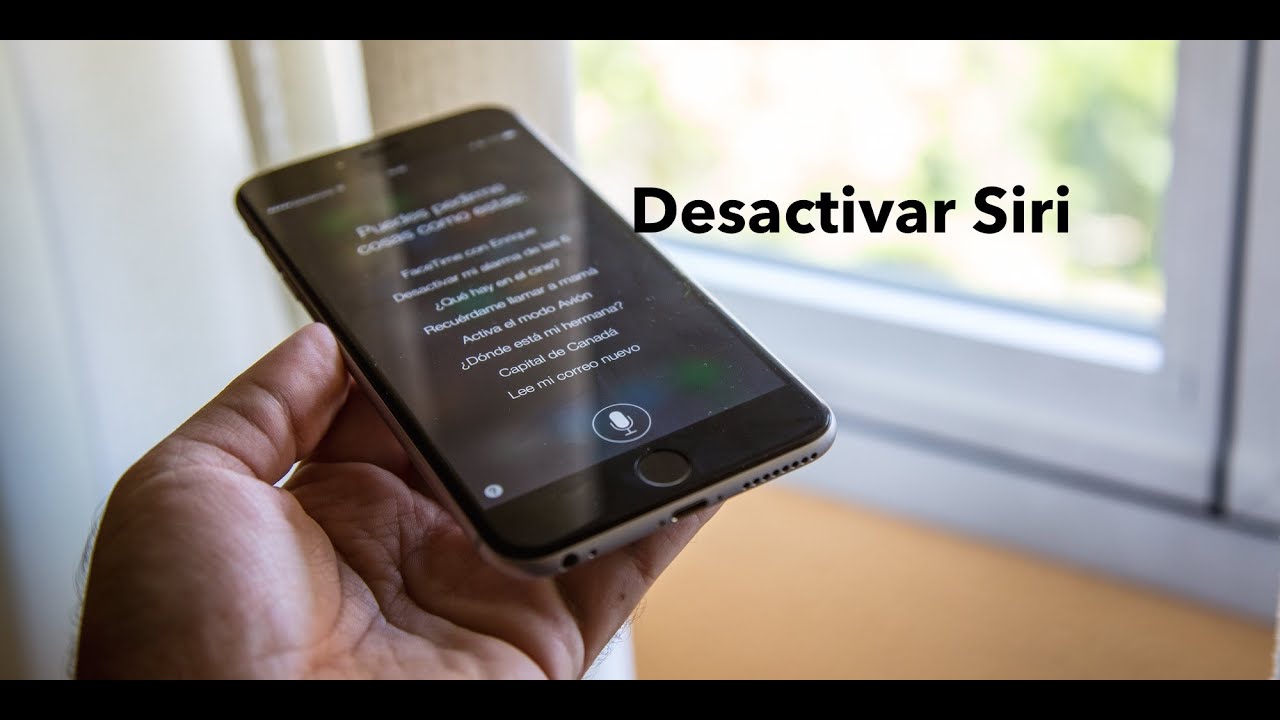
Siri es el asistente virtual de Apple que ha estado disponible en iPhones y iPads desde hace varios años. Aunque muchos usuarios encuentran útil a Siri para realizar tareas y obtener información, otros prefieren no utilizarlo por diversas razones. Si eres uno de ellos, en este artículo te explicamos cómo desactivar completamente Siri en tus dispositivos Apple para que no aparezca en tu pantalla ni te interrumpa mientras utilizas tu iPhone o iPad.
Desactivando completamente Siri: Pasos sencillos para apagar la función de Siri en tu dispositivo
Si deseas desactivar por completo la función de Siri en tu iPhone o iPad, sigue estos pasos sencillos para hacerlo:
Paso 1: Ve a la aplicación de Configuración en tu dispositivo
Paso 2: Busca la opción de Siri y Buscar
Paso 3: Desactiva la opción de «Oye Siri»
Con estos simples pasos, la función de Siri en tu dispositivo quedará completamente desactivada. Si en algún momento deseas volver a habilitar la función, solo tienes que seguir los mismos pasos y activarla nuevamente.
Es importante destacar que al desactivar completamente Siri, también desactivarás la opción de búsqueda por voz en tu dispositivo. Si prefieres tener esta opción disponible, puedes desactivar únicamente la opción de «Oye Siri» y seguir utilizando la búsqueda por voz de Siri activándola manualmente.
Elimina a Siri de tu iPad en pocos pasos
Si no eres un gran fan de Siri o simplemente prefieres no tenerlo en tu iPad, no te preocupes, puedes desactivarlo fácilmente. Aquí te explicamos cómo hacerlo en pocos pasos.
Paso 1: Dirígete a la aplicación de Ajustes en tu iPad.
Paso 2: Desplázate hacia abajo hasta que encuentres la opción de Siri y Buscar.
Paso 3: Toca en Siri y Buscar para abrir las opciones.
Paso 4: Desactiva la opción de Escuchar «Oye Siri» para que Siri no se active al escuchar esta frase.
Paso 5: Desactiva la opción de Pulsar Inicio para Siri para que Siri no se active cuando presiones el botón de Inicio.
Paso 6: Desactiva la opción de Siri para desactivar completamente la función.
Paso 7: Si deseas volver a activar Siri en el futuro, simplemente sigue los mismos pasos y activa la opción.
Con estos sencillos pasos, podrás eliminar a Siri de tu iPad y disfrutar de una experiencia más personalizada en tu dispositivo.
Desactivando el asistente de voz en tu iPhone: Una guía paso a paso
Si eres de los que no utiliza el asistente de voz de Apple, Siri, en tu iPhone o iPad, es posible que desees desactivarlo para ahorrar batería y evitar activaciones accidentales. Aquí te explicamos cómo hacerlo en unos sencillos pasos.
Paso 1: Abre la aplicación «Configuración» en tu dispositivo.
Paso 2: Busca la opción «Siri y Buscar» y selecciónala.
Paso 3: Desactiva la opción «Oye Siri» si deseas desactivar la activación por voz. Si deseas desactivar completamente Siri, desactiva la opción «Siri» también.
¡Y eso es todo! Ahora has desactivado completamente Siri en tu dispositivo.
Si en algún momento deseas volver a activar Siri, simplemente sigue los mismos pasos y activa la opción correspondiente.
Desactivar Siri puede ser una buena opción si no lo utilizas o si prefieres utilizar otras formas de navegación en tu dispositivo. ¡Prueba y descubre lo que más te conviene!
Alternativas para activar Siri sin necesidad de utilizar la frase ‘oye Siri
¿Quieres activar Siri en tu iPhone o iPad sin tener que decir la frase «oye Siri»? ¡No te preocupes! Hay varias alternativas que puedes utilizar para activar a tu asistente virtual favorito.
1. Presiona el botón de inicio: Si tienes un iPhone o iPad con un botón de inicio físico, puedes presionarlo dos veces para activar Siri.
2. Usa el botón lateral: Si tienes un iPhone X o posterior, puedes presionar el botón lateral dos veces para activar Siri.
3. Activa «Hey Siri» en tu dispositivo: Si prefieres seguir utilizando la frase «Hey Siri», puedes activar esta función en la configuración de tu dispositivo. Ve a Configuración > Siri y Buscar y activa la opción «Oye Siri».
4. Usa un accesorio compatible con Siri: Si tienes un dispositivo compatible con Siri, como unos auriculares AirPods, puedes activar Siri presionando el botón de los auriculares o diciendo «Hey Siri» directamente a ellos.
Con estas alternativas, podrás activar a Siri de forma rápida y sencilla sin tener que decir la frase «oye Siri». Si prefieres desactivar completamente Siri, puedes hacerlo siguiendo los pasos indicados en nuestro artículo.
